Teile mit zylindrischen Flächen können aus Blech bestehen, wenn sie die folgenden Kriterien erfüllen:
- Angrenzende planare und zylindrische Flächen müssen tangential sein.
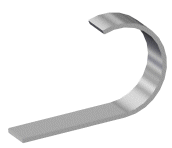
- Mindestens eine Endfläche einer zylindrischen Fläche muss mindestens eine lineare Kante haben.
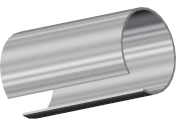
Erstellung eines Blechteils mit zylindrischen Flächen: